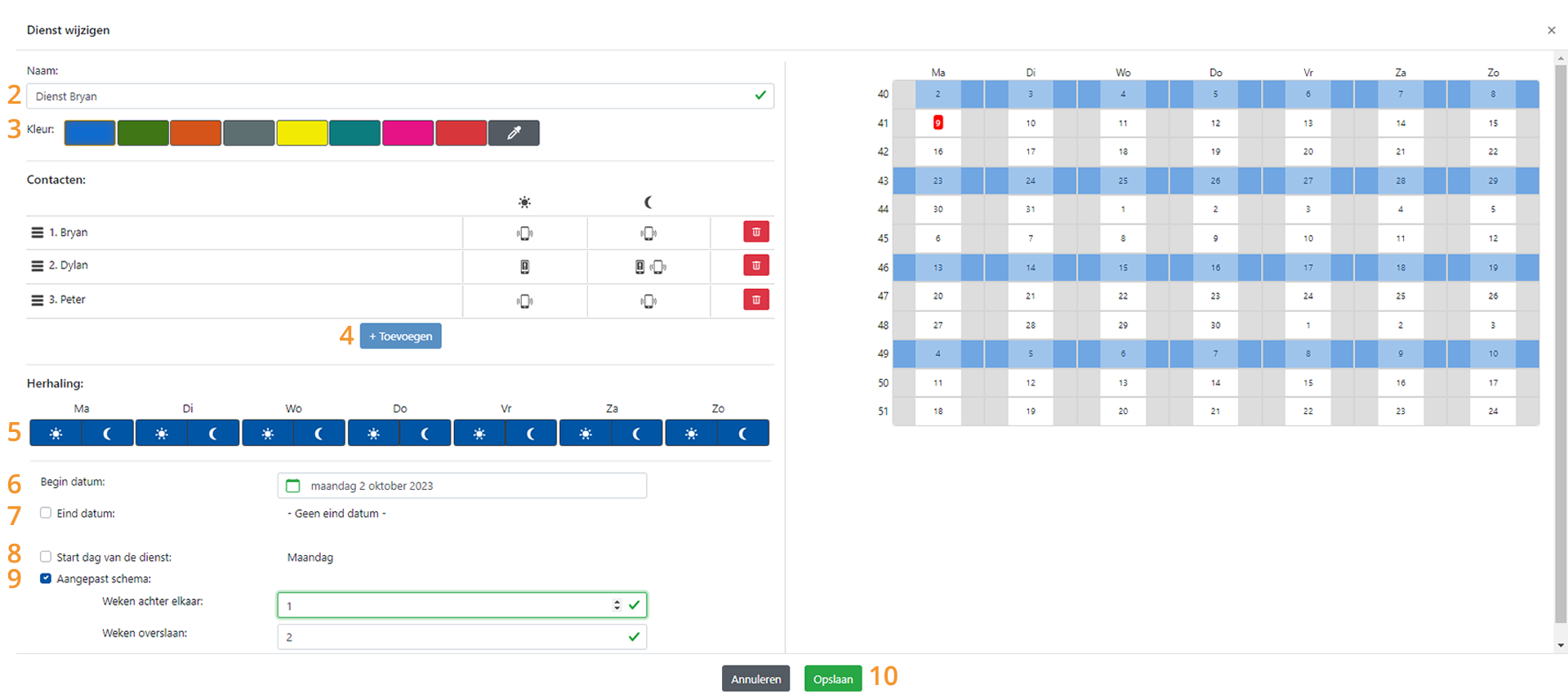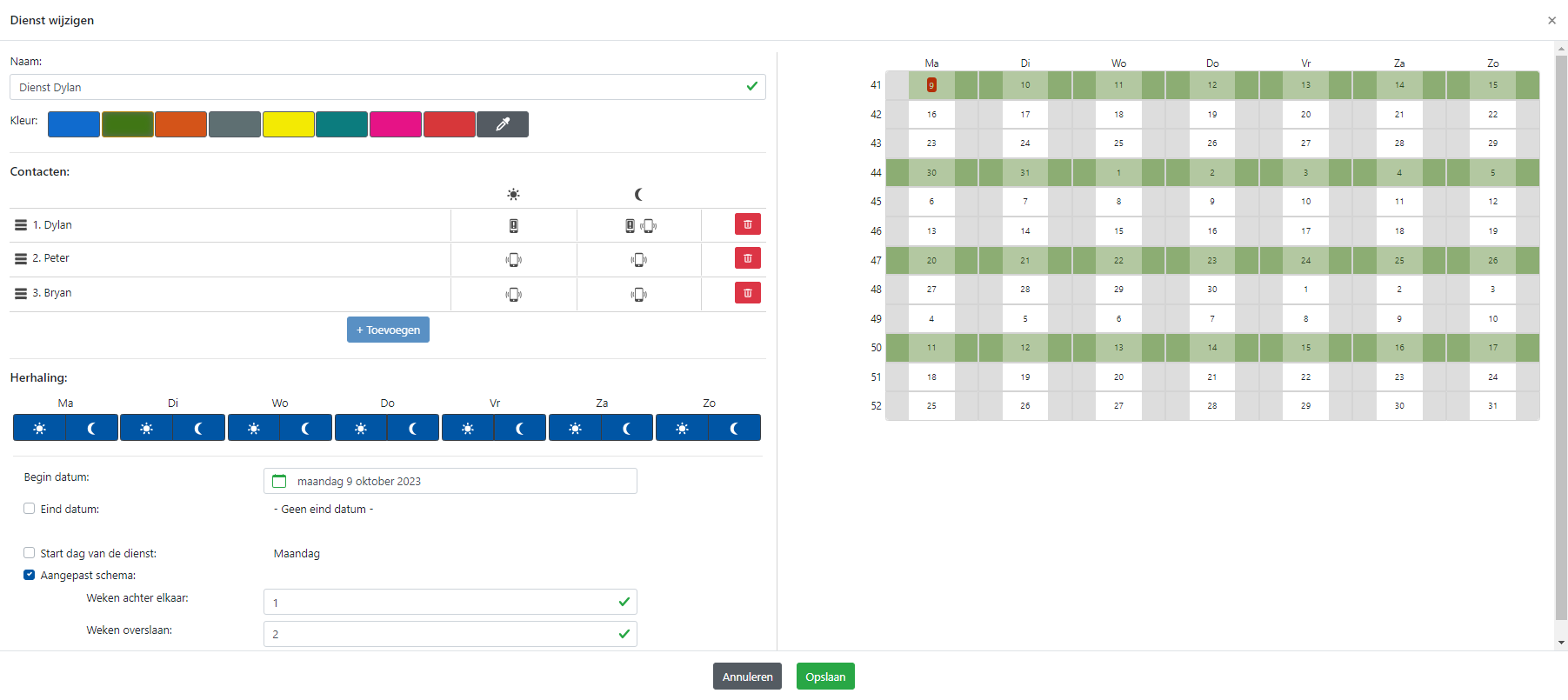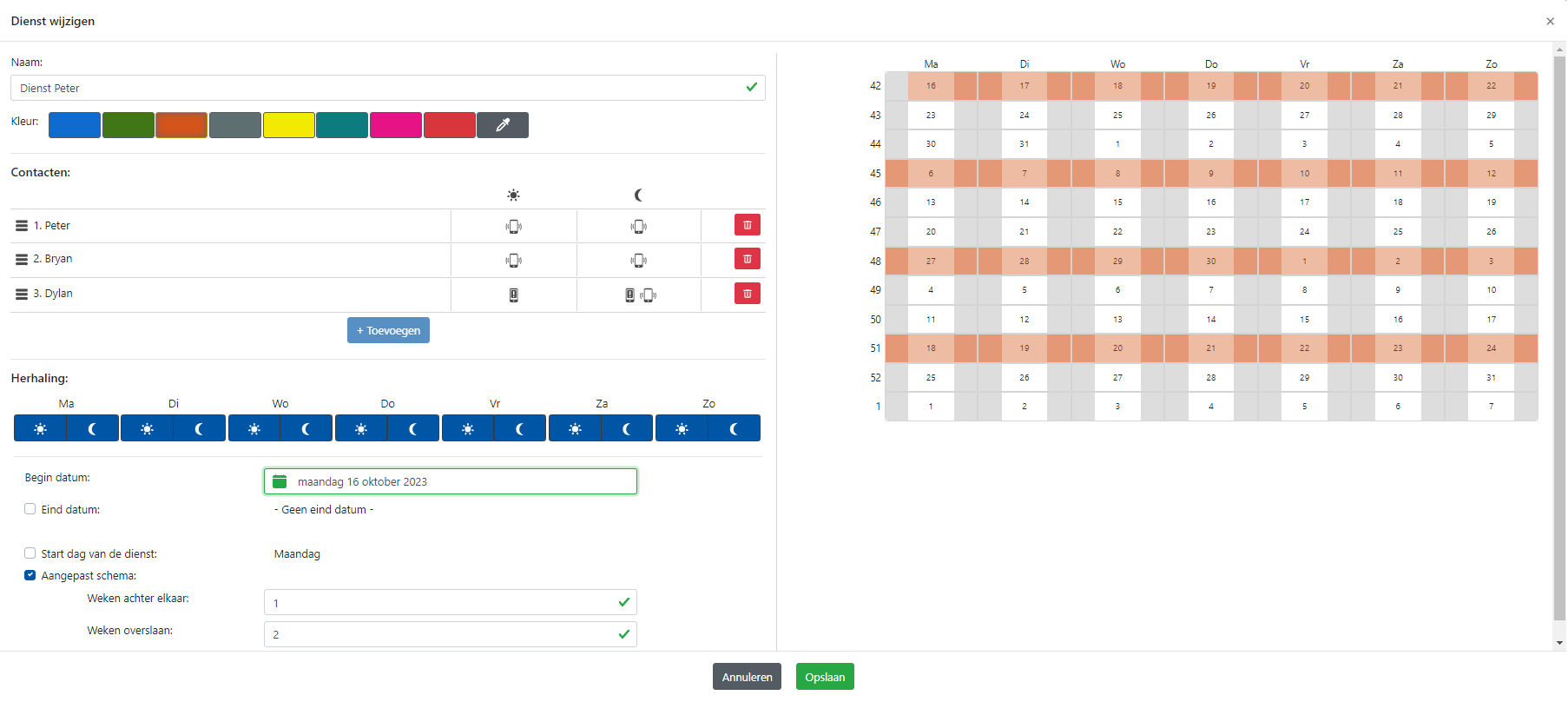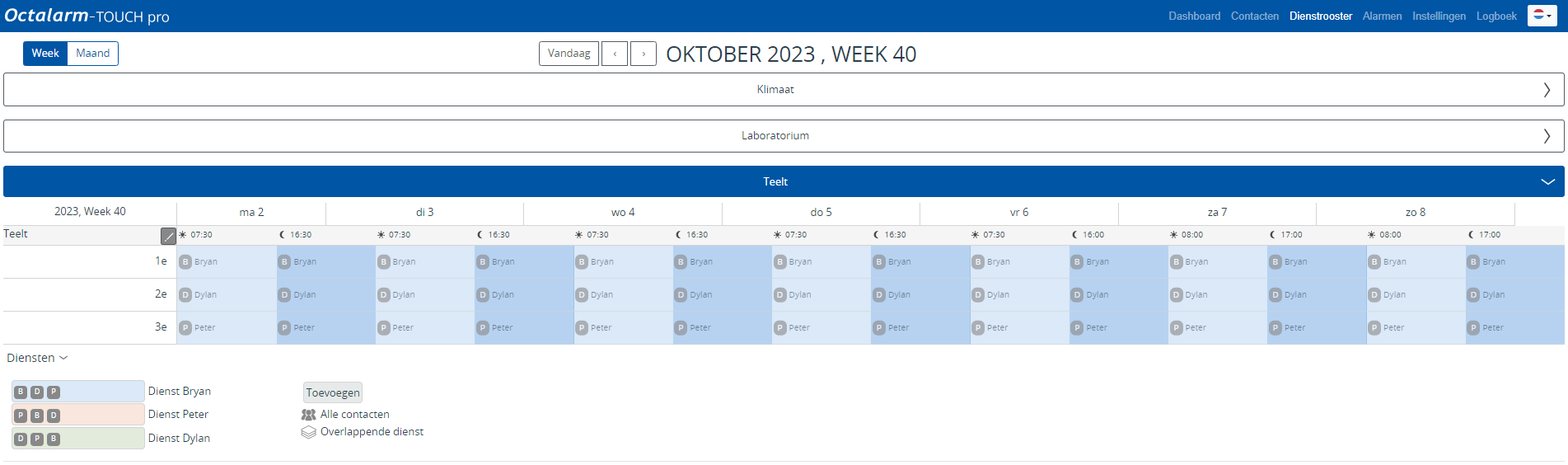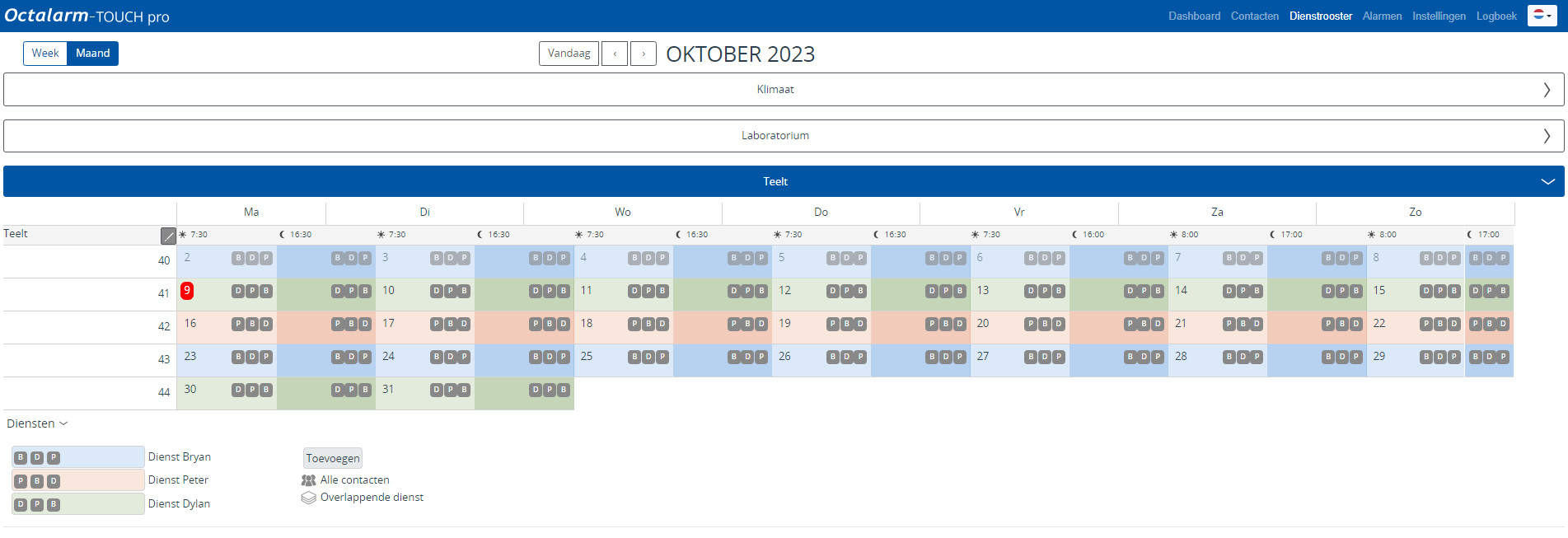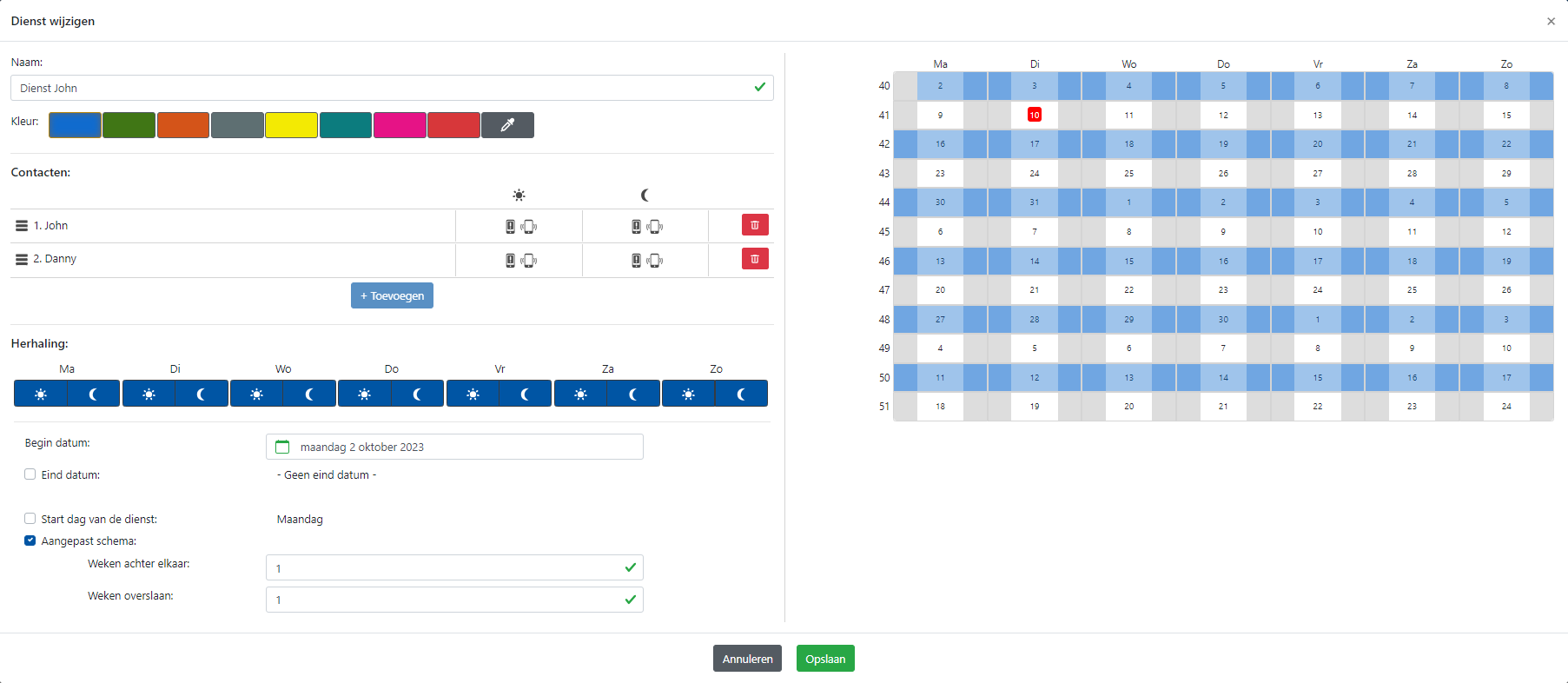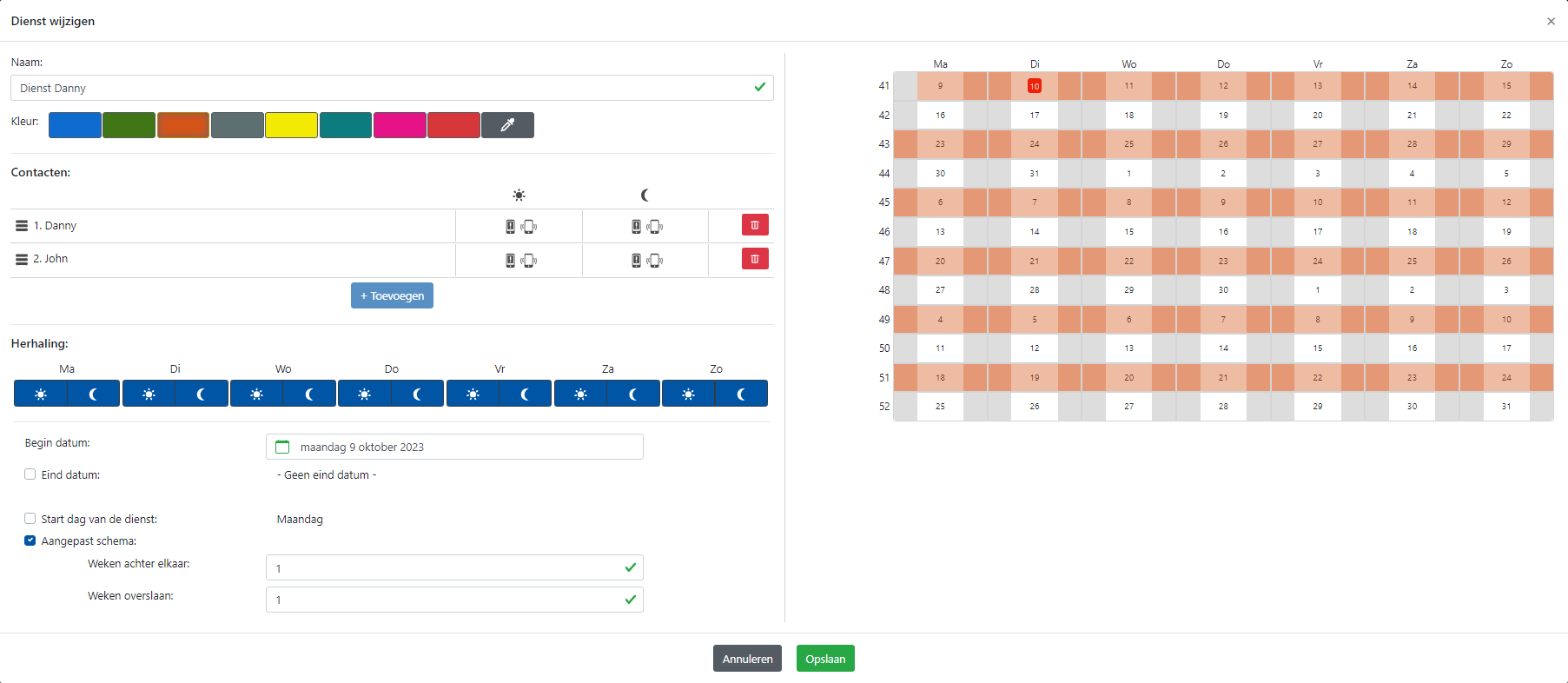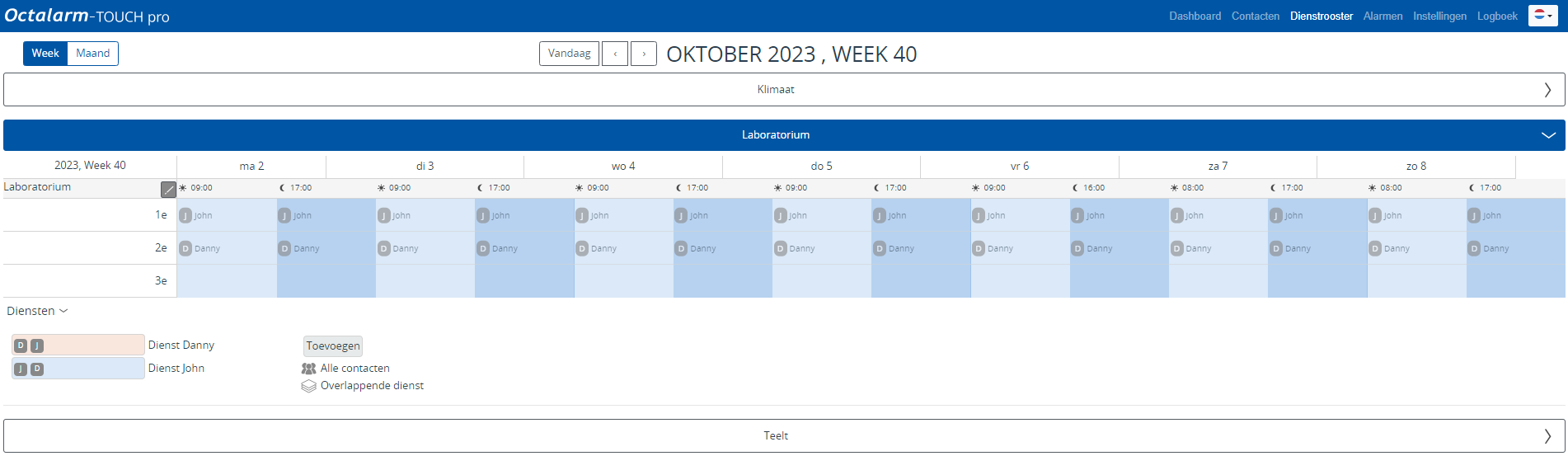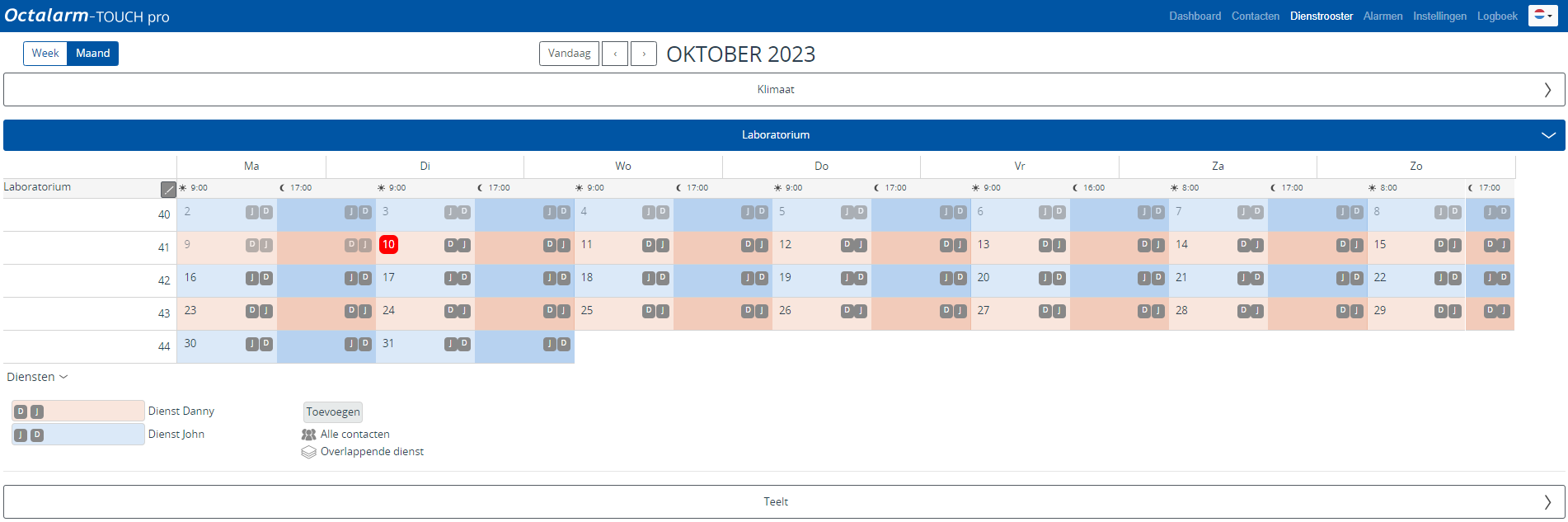Vb B: menu dienstrooster
Vb B: menu dienstrooster
De eerste service groep staat altijd open. De overige service groepen zijn standaard gesloten. U opent deze door op de grijze balk te klikken.
Instellen dienstrooster
In dit voorbeeld is er geen verschil in oproepvolgorde voor Overdag, 's-Nachts of Weekend. Wel wisselt in toerbeurt het eerste aanspreekpunt weekelijks.
Dienstrooster Teelt
Met 3 contacten zijn er 3 diensten nodig: Dienst Bryan, Dienst Dylan en Dienst Peter.
Dienst Bryan
- Ga naar
Dienstroosteren klik opToevoegenof op de gewenste startdatum in het rooster.
- Geef de dienst een logische naam; in dit voorbeeld Dienst Bryan.
- Geef de dienst een unieke kleur om het onderscheid in diensten goed zichtbaar te maken. In dit voorbeeld is voor blauw gekozen.
- Klik op
Toevoegenen stel de betreffende contacten in zoals aangegeven in de situatieschets. Het oproepen gaat van boven naar beneden; de volgorde is dus belangrijk. In deze dienst staat Bryan bovenaan. - Stel in op welke dagdelen deze dienst actief is. In dit voorbeeld is er geen onderscheid tussen Overdag, s-Nachts of Weekend; we vinken alle dagdelen aan.
- Stel de startdatum van de dienst in. In dit geval is dat de maandag van deze week.
- Een einddatum is in dit geval niet nodig, want deze dienst moet oneindig lang doorgaan.
- De start dag van de dienst is maandag; in dit voorbeeld kan deze optie dus uitgeschakeld blijven. Wanneer u de dienst op een andere dag wil laten starten, kunt u dat hier instellen.
- Bij Aangepast schema stelt u in dat deze dienst om de 2 weken geldt:
- Weken achter elkaar zet u op 1 (want patroon verandert elke week);
- Weken overslaan zet u op 2 (want er zijn in totaal 3 contacten en dus 3 diensten).
De agenda rechts op het scherm geeft alle gemaakte instellingen grafisch weer. Op deze manier controleert u eenvoudig de gemaakte instellingen.
- Klik op
Opslaan.
Dienst Dylan
Het aanmaken van de dienst Dienst Dylan gaat op dezelfde manier als de dienst Dienst Bryan. Herhaal ALLE bovengenoemde stappen, waarbij u bij:
- de naam Dienst Dylan instelt;
- de kleur groen kiest;
- begint met contact Dylan;
- wederom alle dagdelen aanvinkt;
- de maandag van de VOLGENDE week invult (een week later dan de startdatum van Dienst Bryan);
- wederom geen eind datum hoeft in te stellen;
- wederom de start dag niet hoeft aan te passen;
- Aangepast schema wederom instelt dat deze dienst om de 2 weken geldt:
- Weken achter elkaar zet u op 1 (want patroon verandert elke week);
- Weken overslaan zet u op 2 (want er zijn in totaal 3 contacten en dus 3 diensten).
- op
Opslaanklikt.
De dienst ziet er dan als volgt uit:
Dienst Peter
Het aanmaken van de dienst Dienst Peter gaat op dezelfde manier. Herhaal ALLE stappen onder dienst Dienst Bryan, waarbij u bij:
- de naam Dienst Peter instelt;
- de kleur oranje kiest;
- begint met contact Peter;
- wederom alle dagdelen aanvinkt;
- de maandag van de DAAROP VOLGENDE week invult (een week later dan de startdatum van Dienst Dylan).
- wederom geen eind datum hoeft in te stellen;
- wederom de start dag niet hoeft aan te passen;
- Aangepast schema wederom instelt dat deze dienst om de 2 weken geldt:
- Weken achter elkaar zet u op 1 (want patroon verandert elke week);
- Weken overslaan zet u op 2 (want er zijn in totaal 3 contacten en dus 3 diensten).
- op
Opslaanklikt.
De dienst ziet er dan als volgt uit:
Resultaat dienstrooster Teelt
Met deze 3 diensten ontstaat het volgende rooster (Week overzicht):
Dit rooster heeft elke dag in een week hetzelfde patroon, maar verschilt vervolgens per week. Dat is met name in het Maand overzicht goed te zien.
Dienstrooster Laboratorium
Met 2 contacten zijn er 2 diensten nodig: Dienst John en Dienst Danny. Het aanmaken van de diensten voor de service groep Laboratorium gaat op dezelfde manier als de diensten van de service groep Teelt. Herhaal ALLE stappen onder dienst Dienst Bryan, waarbij u bij:
Dienst John
- de naam Dienst John instelt;
- de kleur blauw kiest;
- begint met contact John;
- wederom alle dagdelen aanvinkt;
- de maandag van DEZE week instelt;
- wederom geen eind datum hoeft in te stellen;
- wederom de start dag niet hoeft aan te passen;
- Aangepast schema instelt dat deze dienst om de week geldt:
- Weken achter elkaar zet u op 1 (want patroon verandert elke week);
- Weken overslaan zet u op 1 (want er zijn in totaal 2 contacten en dus 2 diensten).
De dienst ziet er dan als volgt uit:
Dienst Danny
- de naam Dienst Danny instelt;
- de kleur oranje kiest;
- begint met contact Danny;
- wederom alle dagdelen aanvinkt;
- de maandag van VOLGENDE week instelt;
- wederom geen eind datum hoeft in te stellen;
- wederom de start dag niet hoeft aan te passen;
- Aangepast schema wederom instelt dat deze dienst om de week geldt:
- Weken achter elkaar zet u op 1 (want patroon verandert elke week);
- Weken overslaan zet u op 1 (want er zijn in totaal 2 contacten en dus 2 diensten).
De dienst ziet er dan als volgt uit:
Resultaat dienstrooster Laboratorium
Met deze 2 diensten ontstaat het volgende rooster (Week overzicht):
Dit rooster heeft elke dag in een week hetzelfde patroon, maar verschilt vervolgens per week. Dat is met name in het Maand overzicht goed te zien.
Goed om te weten:
1. Achteraf een dienst wijzigen:
optie 1: klik op een reeds bestaande dienst in de agenda, breng de gewenste wijzigingen aan en klik opOpslaan.
optie 2: klik bij de legenda op een dienst, klikWijzigen, breng de gewenste wijzigingen aan en klik opOpslaan.
2. Door in de legenda achter Diensten op>te klikken, verschijnen de namen van de diensten en een toelichting van symbolen.
3. Door bij overlappende diensten in de agenda met de rechtermuisknop op het symbool Overlappende dienst te klikken, ziet u eenvoudig welke diensten zijn ingesteld. De eerstgenoemde dienst is actief.